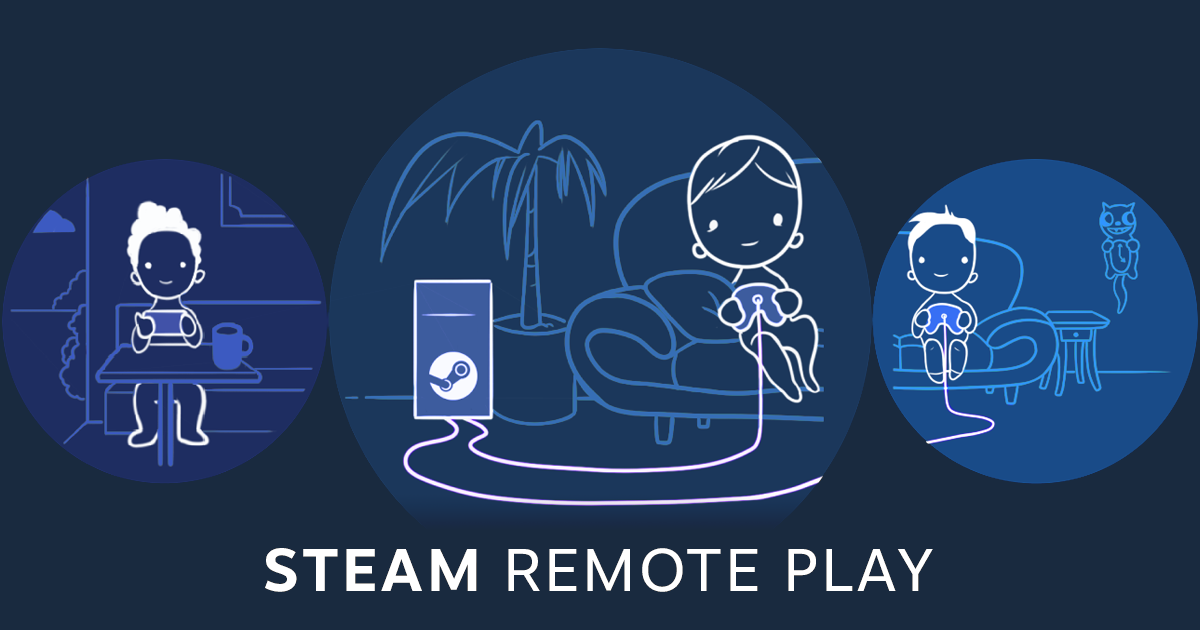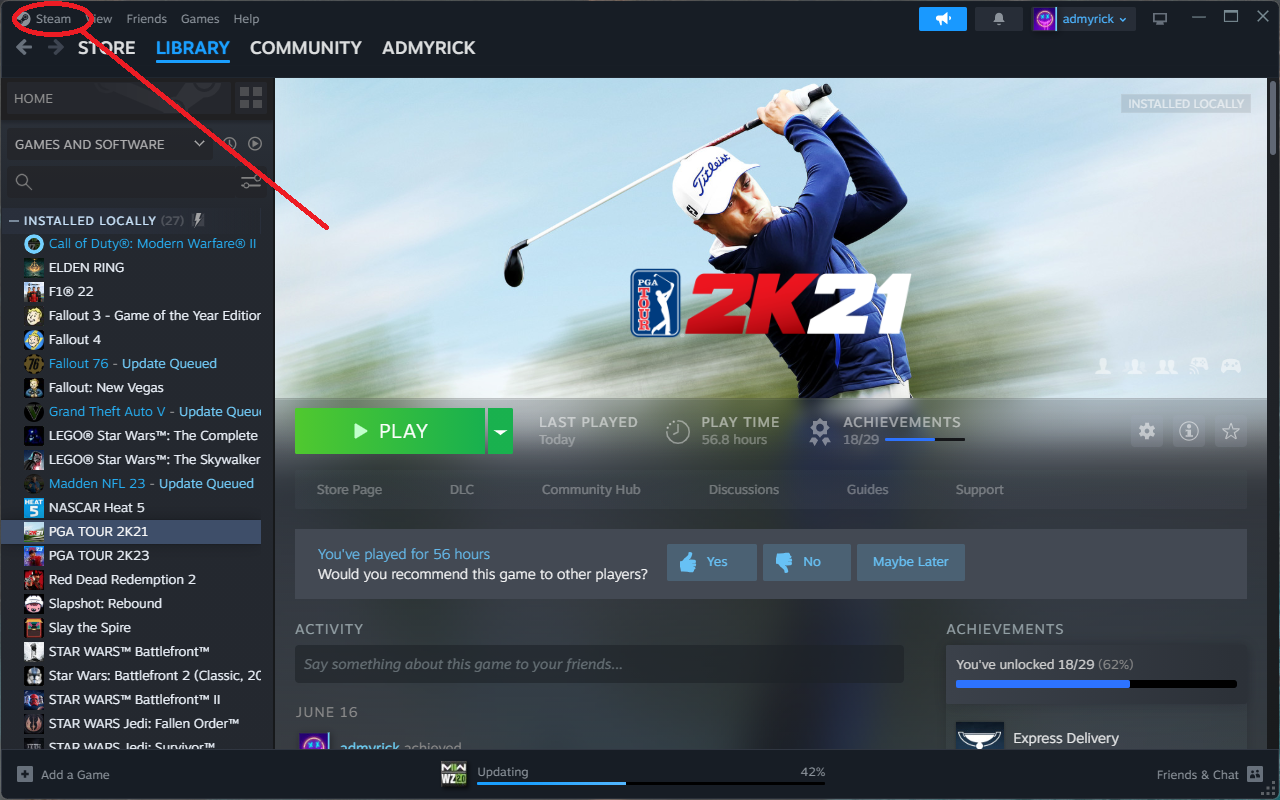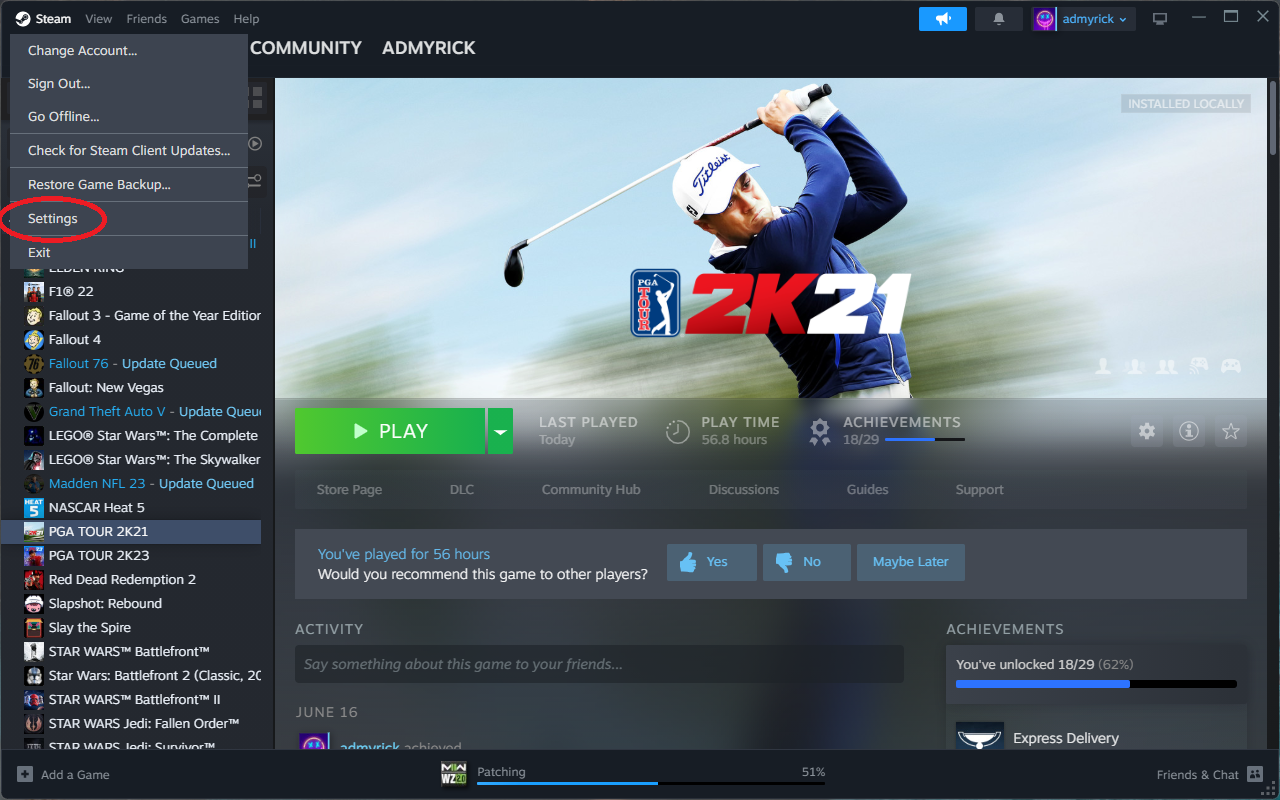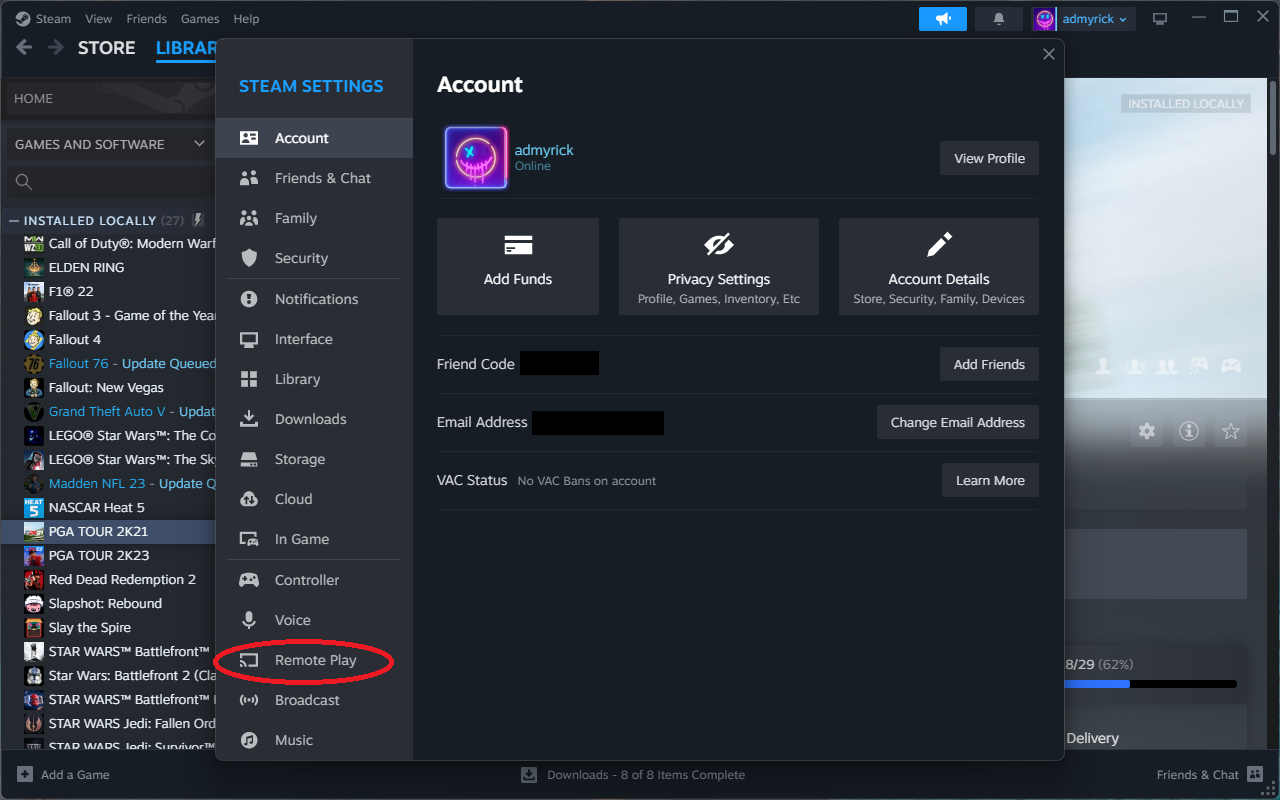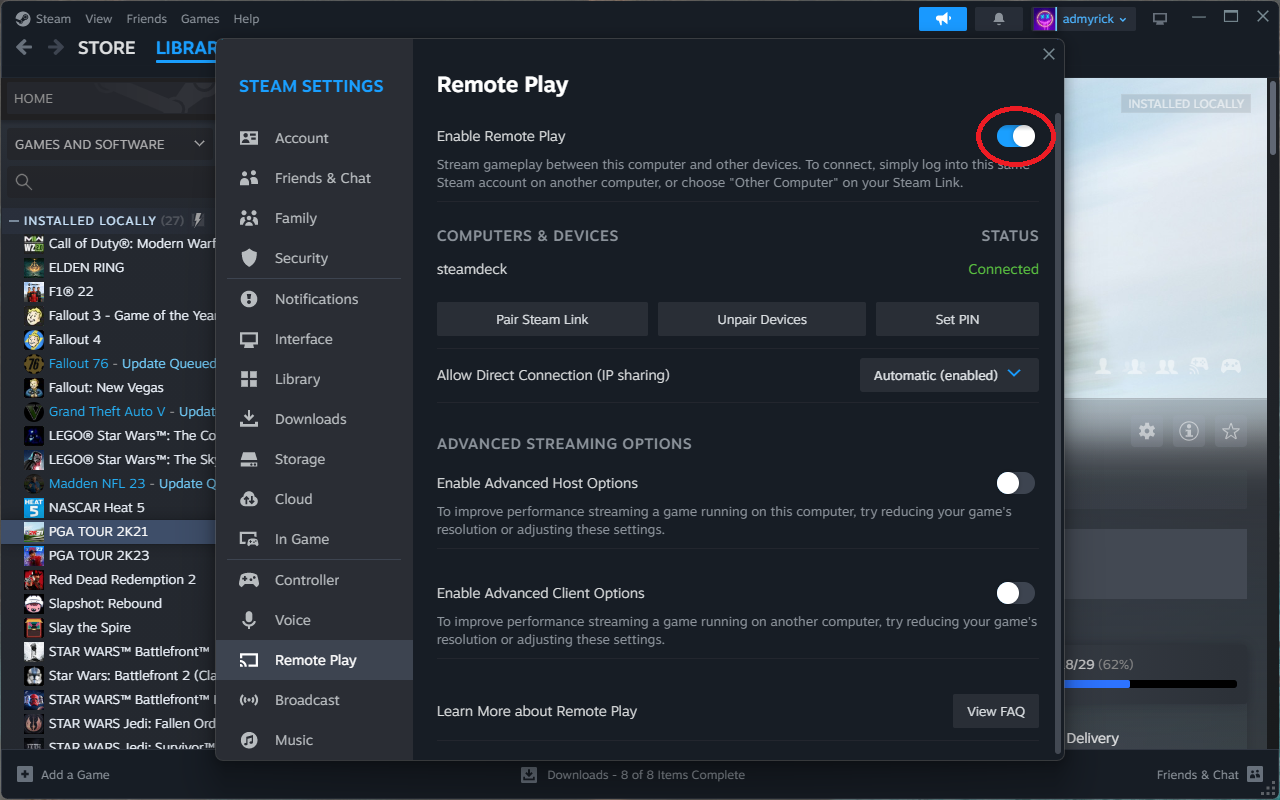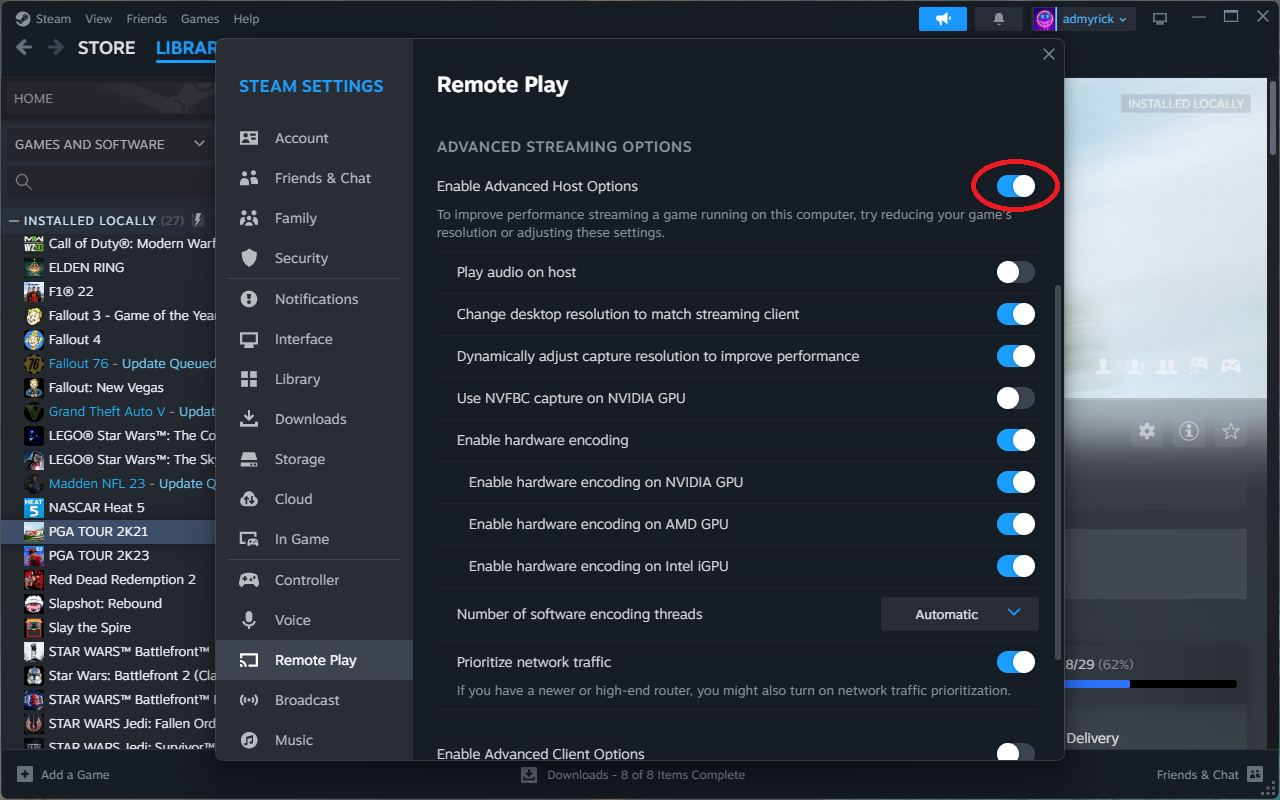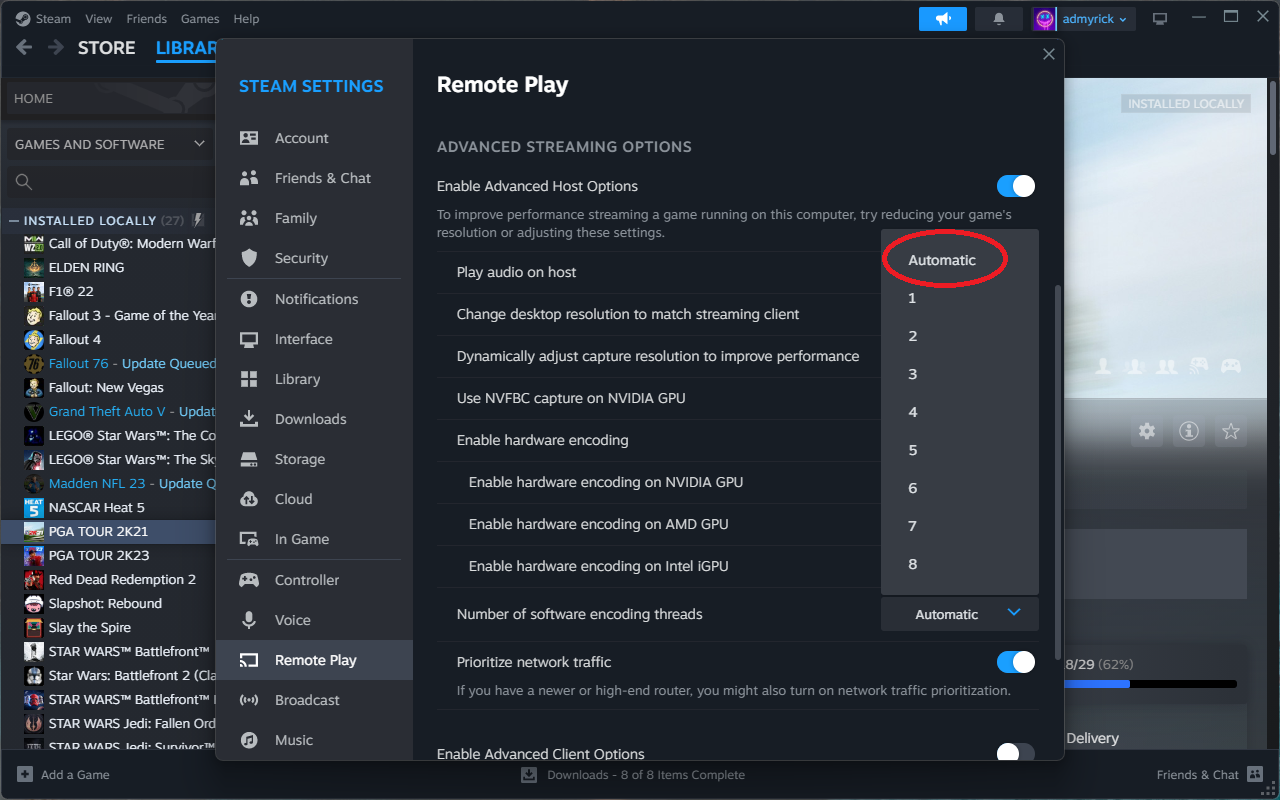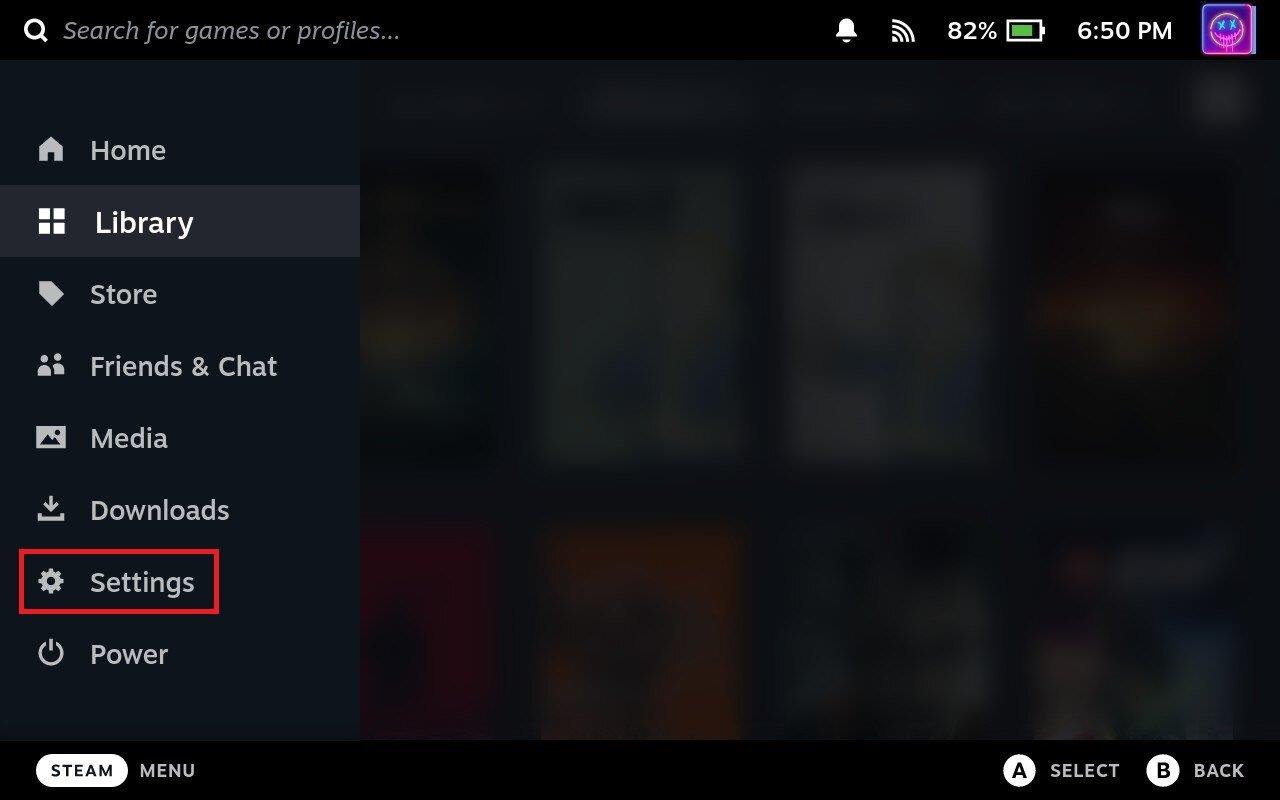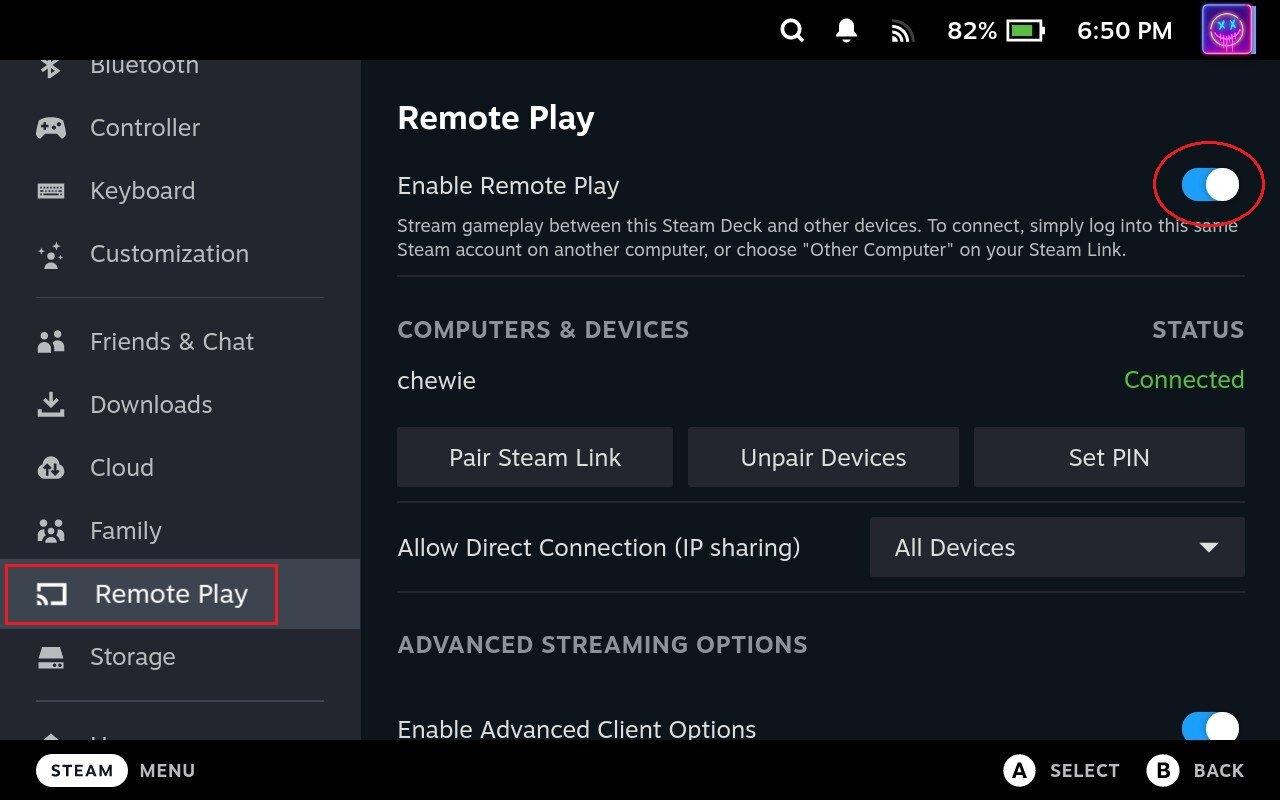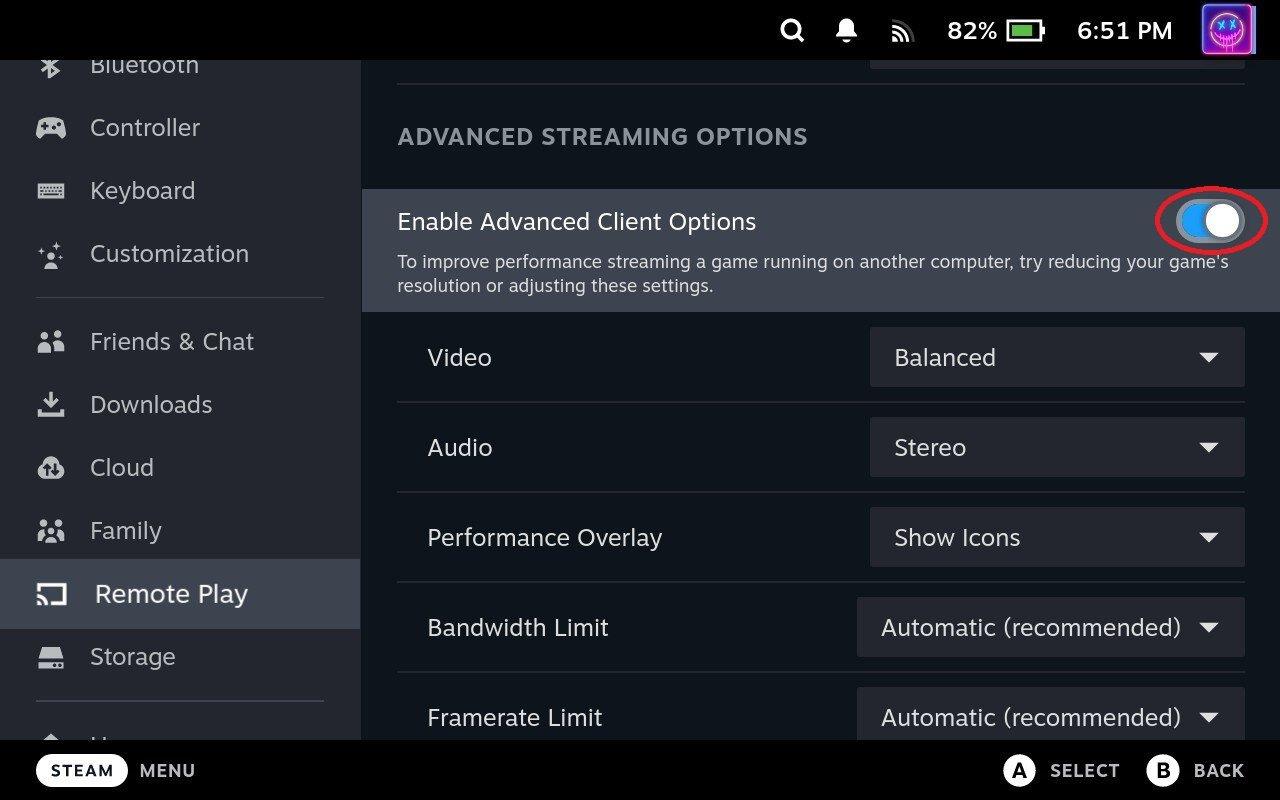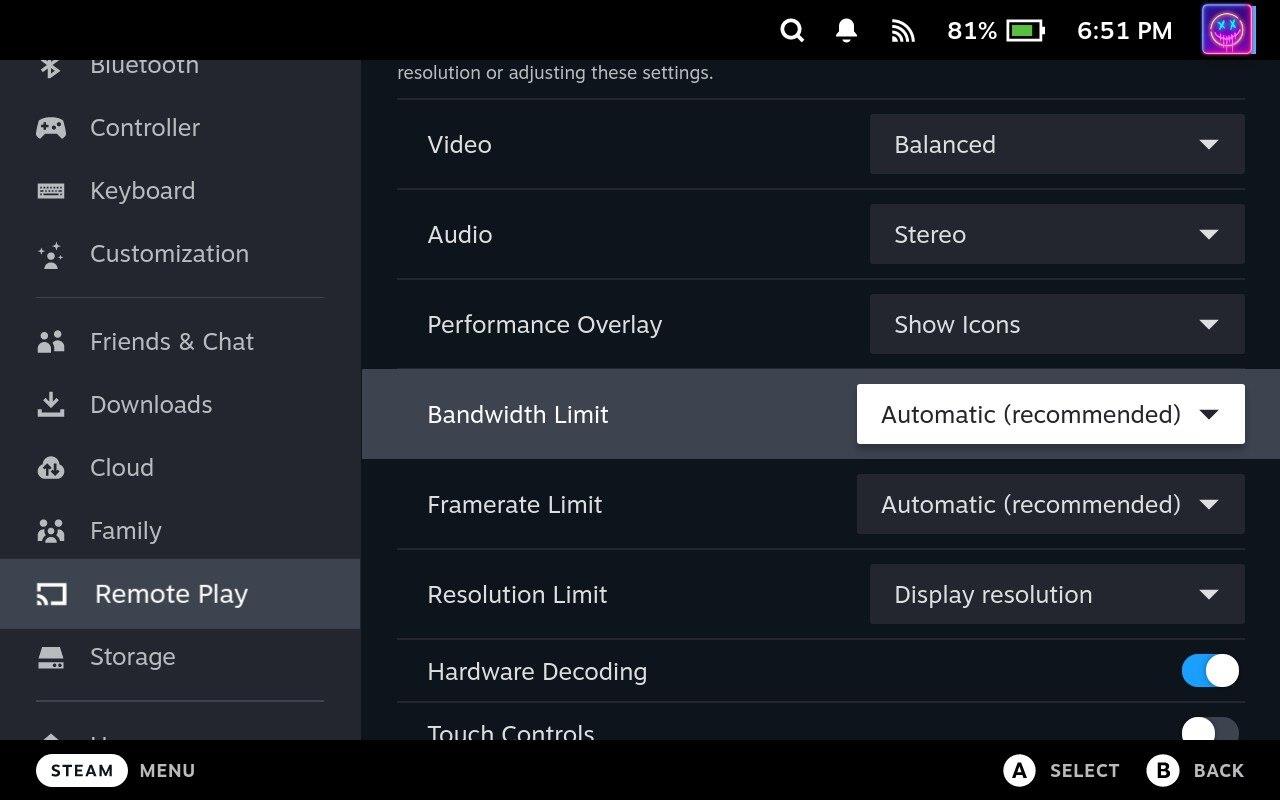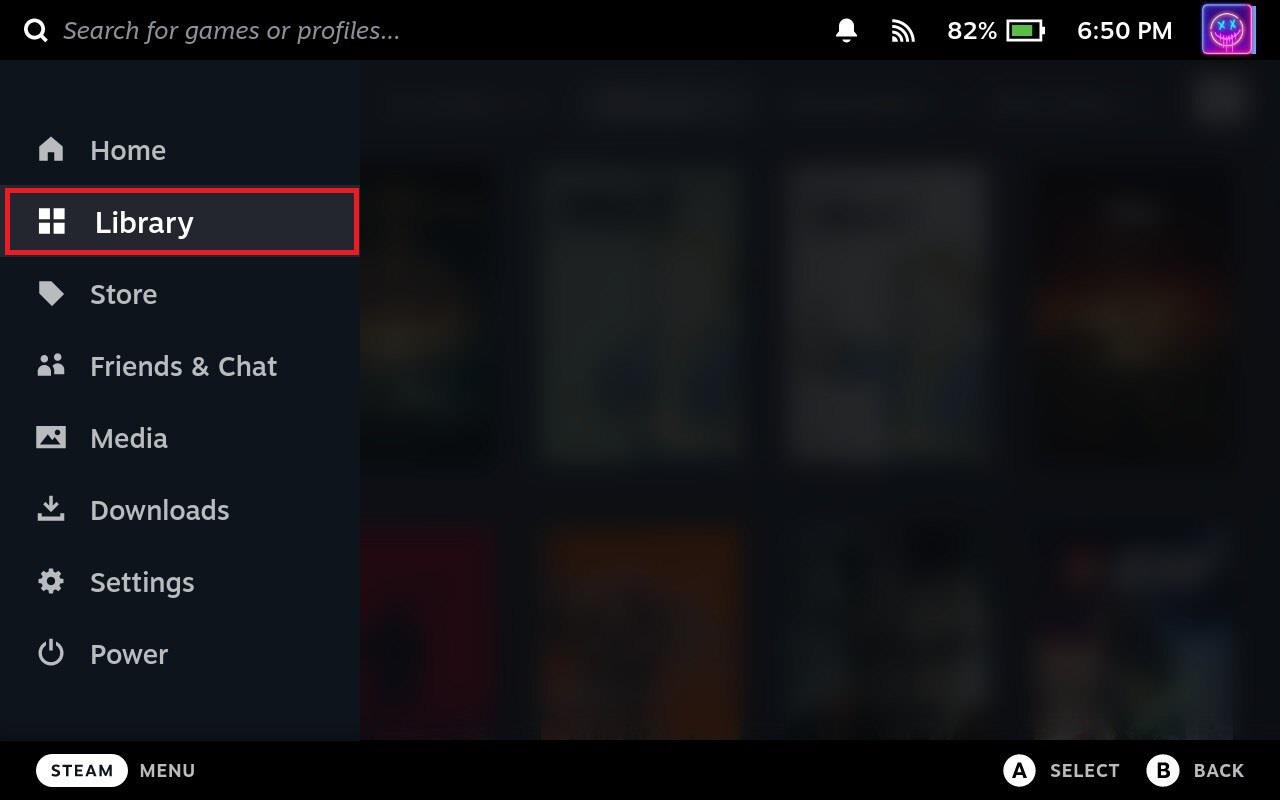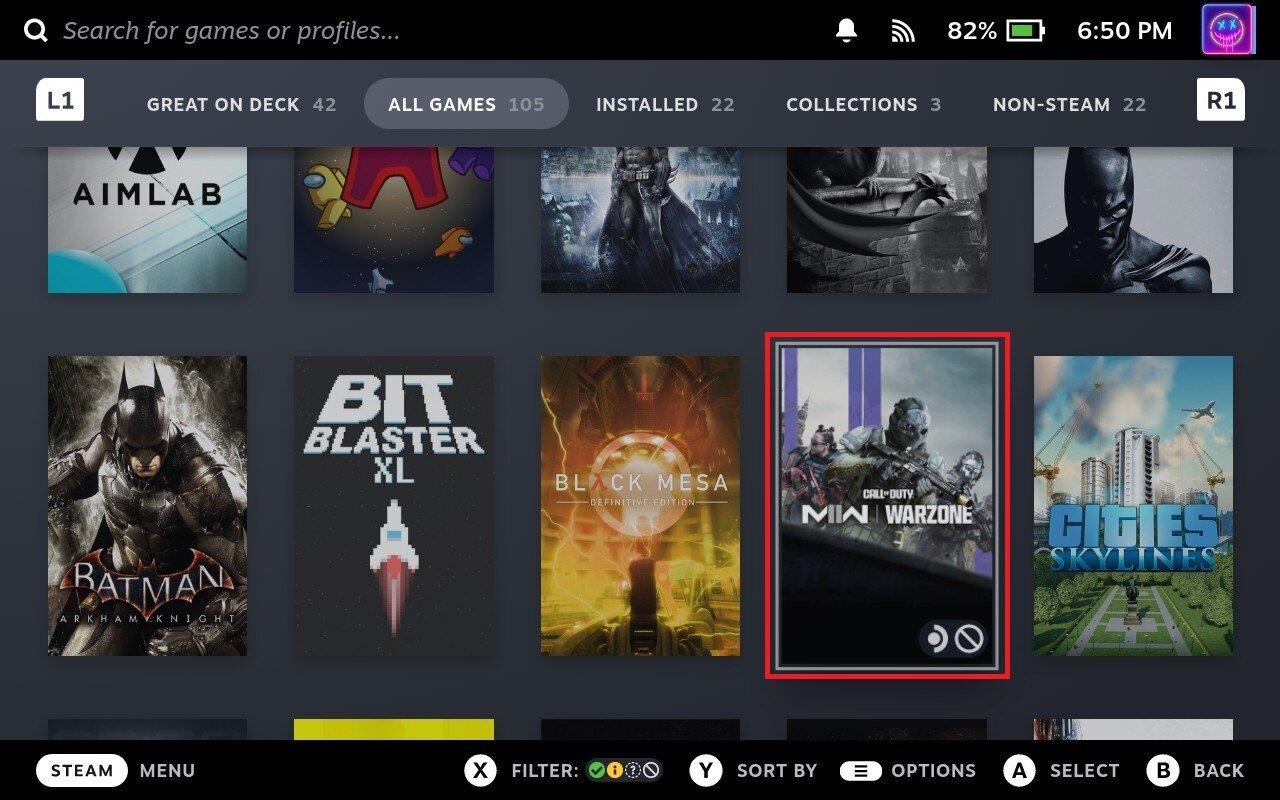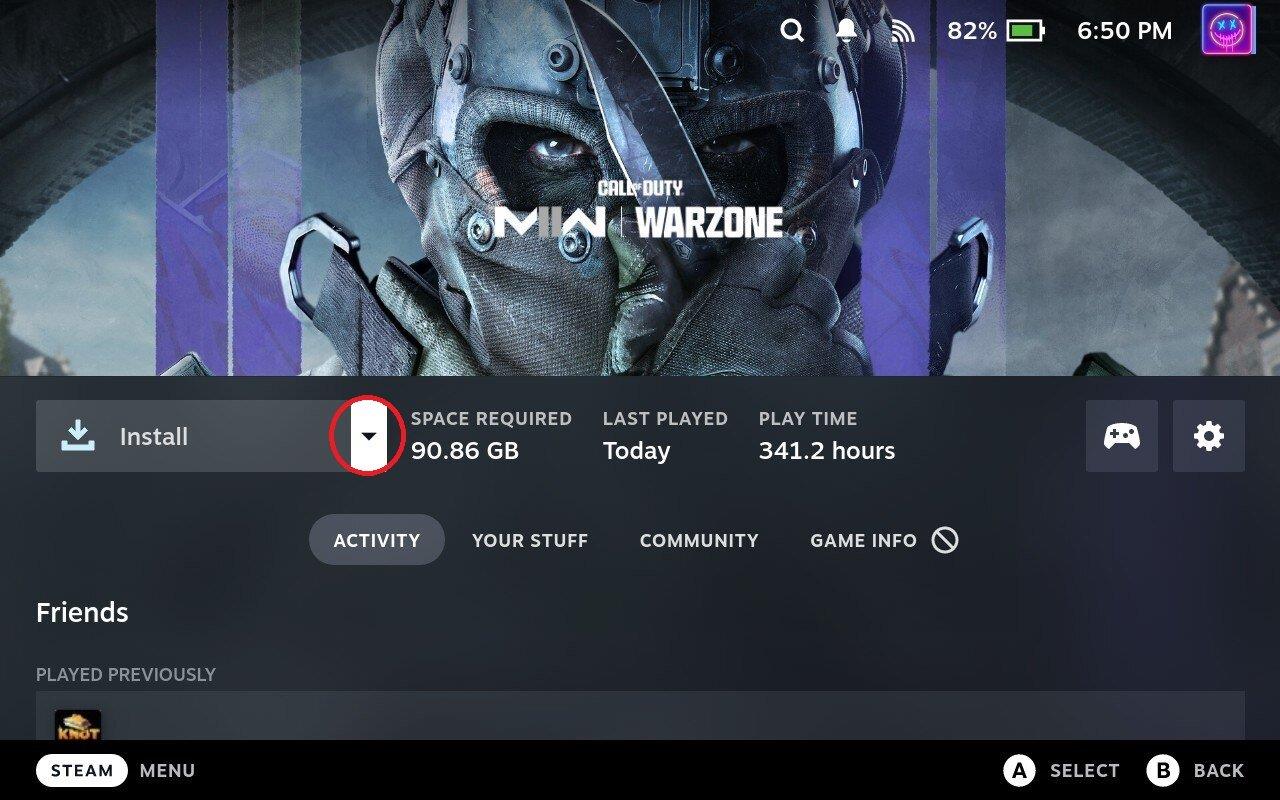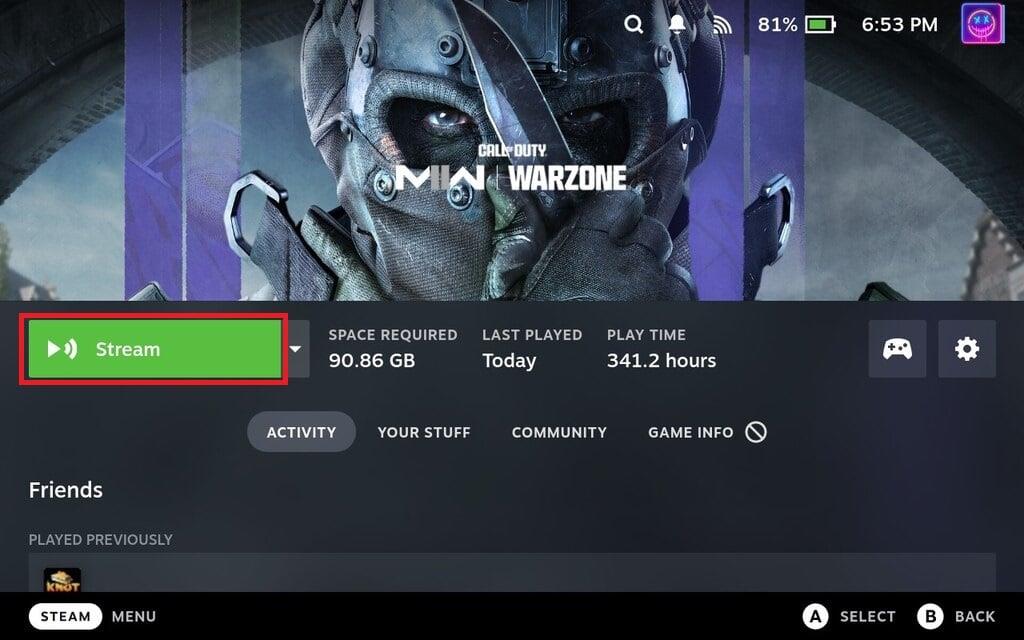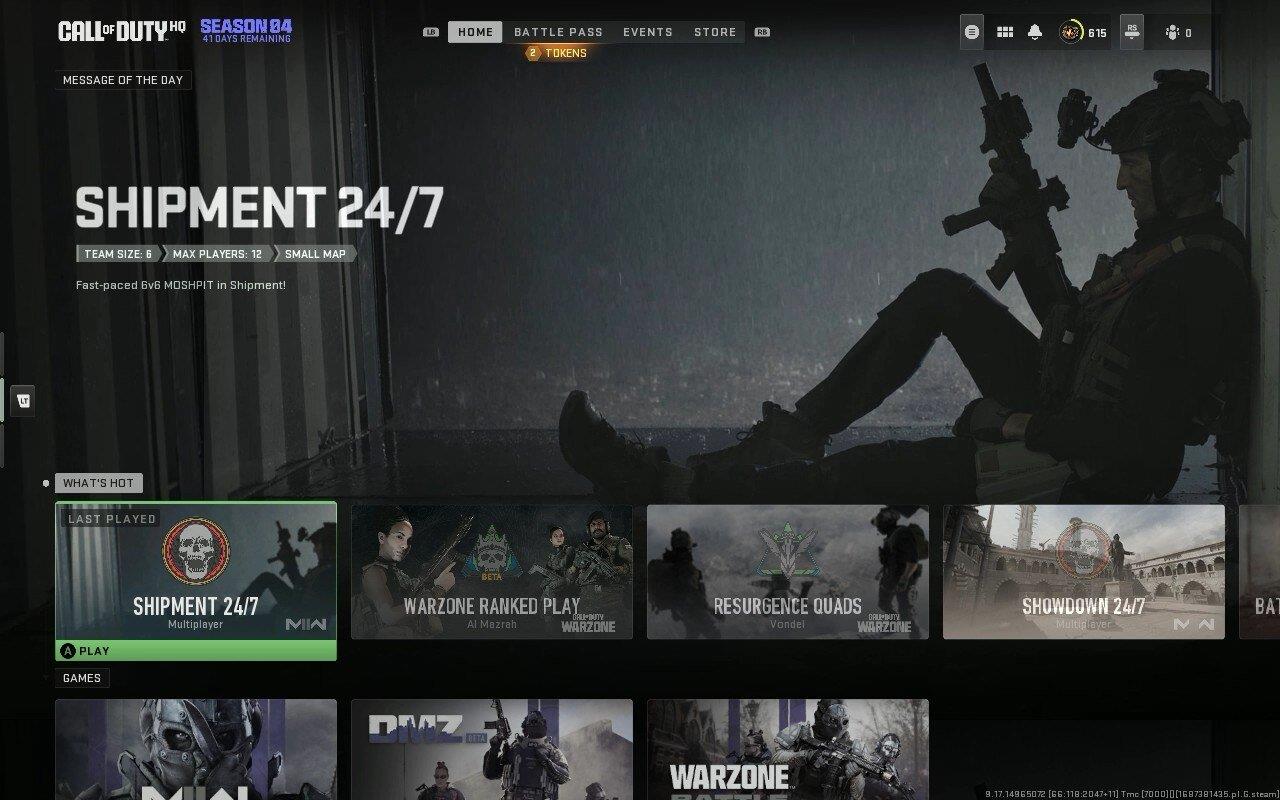Korištenje Remote Play na Steam Decku nudi nekoliko prednosti, što ga čini privlačnom opcijom za igrače koji traže fleksibilnost, praktičnost i poboljšano iskustvo igranja. Remote Play vam omogućuje pristup i igranje igara iz Steam biblioteke vašeg računala na vašem Steam Decku, čak i ako igre nisu izvorno podržane ili instalirane na ručnom uređaju. Ovo proširuje vaše mogućnosti igranja i omogućuje vam da uživate u većem izboru naslova dok ste u pokretu.
Što je Steam Remote Play?
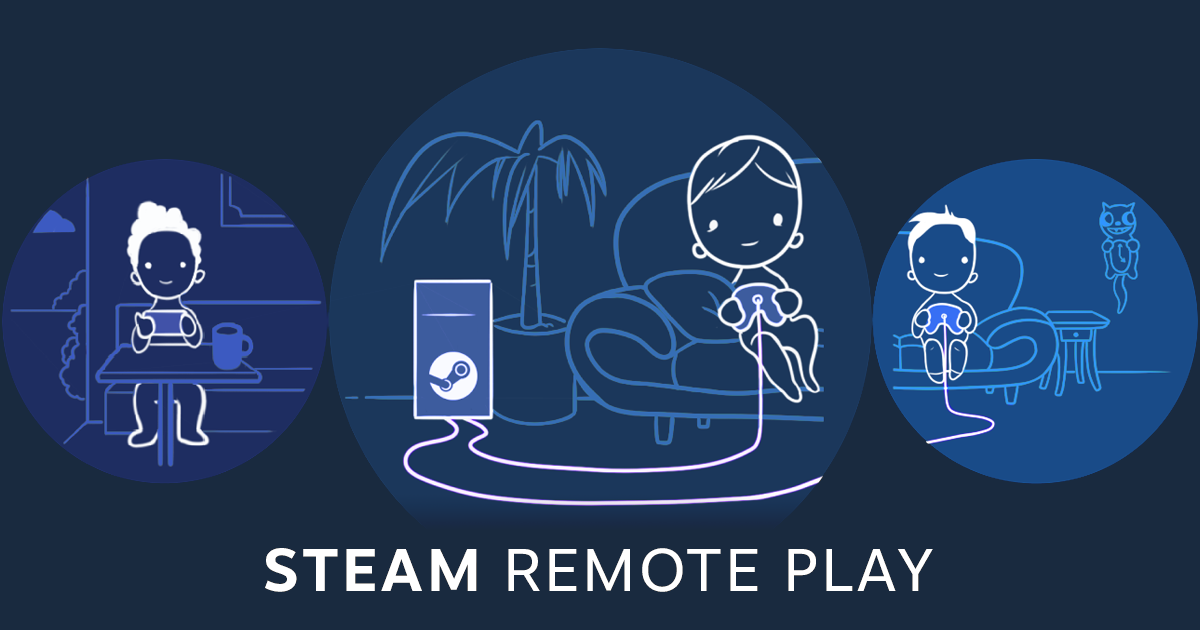
Steam Remote Play značajka je koju nudi popularna platforma za igranje Steam, a koja korisnicima omogućuje strujanje i igranje igara na uređajima koji nisu njihov primarni PC za igranje. Ova tehnologija omogućuje igračima da uživaju u svojim omiljenim naslovima na različitim uređajima, kao što su prijenosna računala, pametni telefoni, tableti ili Steam Deck bez potrebe za lokalnom instalacijom igara, zauzimajući dragocjeni prostor za pohranu.
Remote Play također osigurava da je vaš napredak u igri sinkroniziran između vašeg računala i Steam Decka. To vam omogućuje neprimjetno prebacivanje između uređaja i nastavak igranja od mjesta gdje ste stali, pružajući dosljedno iskustvo igranja.
Iskorištavanjem snage primarnog računala za igranje za pokretanje igre i zatim strujanjem video i audio izlaza na udaljeni uređaj, Steam Remote Play pruža besprijekorno iskustvo igranja na različitim platformama. Osim toga, značajka podržava igranje za više igrača, dopuštajući korisnicima da pozovu prijatelje da im se daljinski pridruže igrama, čak i ako ne posjeduju igru. Sve u svemu, Steam Remote Play poboljšava fleksibilnost i pristupačnost igranja, omogućujući korisnicima da uživaju u igrama gotovo bilo gdje sa stabilnom internetskom vezom.
Kako igrati na daljinu s računala na Steam Deck
Prijenosni dizajn Steam Decka omogućuje vam igranje omiljenih igrica u različitim okruženjima, poput kauča, u krevetu ili tijekom putovanja. Remote Play vam omogućuje da uživate u udobnosti i fleksibilnosti igranja na ručnom uređaju bez žrtvovanja kvalitete ili raznolikosti biblioteke igara vašeg računala.
- Provjerite je li aplikacija Steam instalirana i ažurirana na vašem računalu.
- Ako je potrebno, prijavite se na isti Steam račun koji planirate koristiti na svom Steam Decku.
- Nakon otvaranja kliknite Steam u gornjem lijevom kutu.
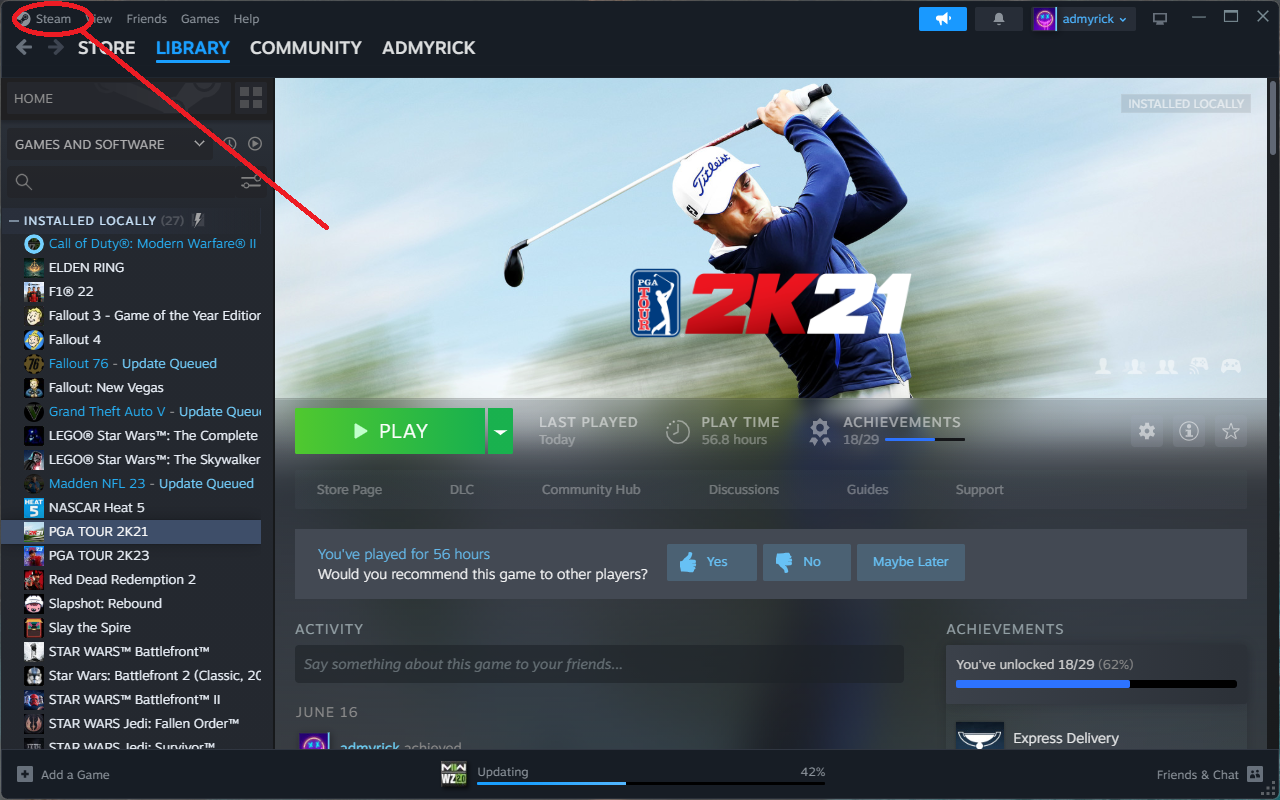
- Na padajućem izborniku označite i odaberite Postavke .
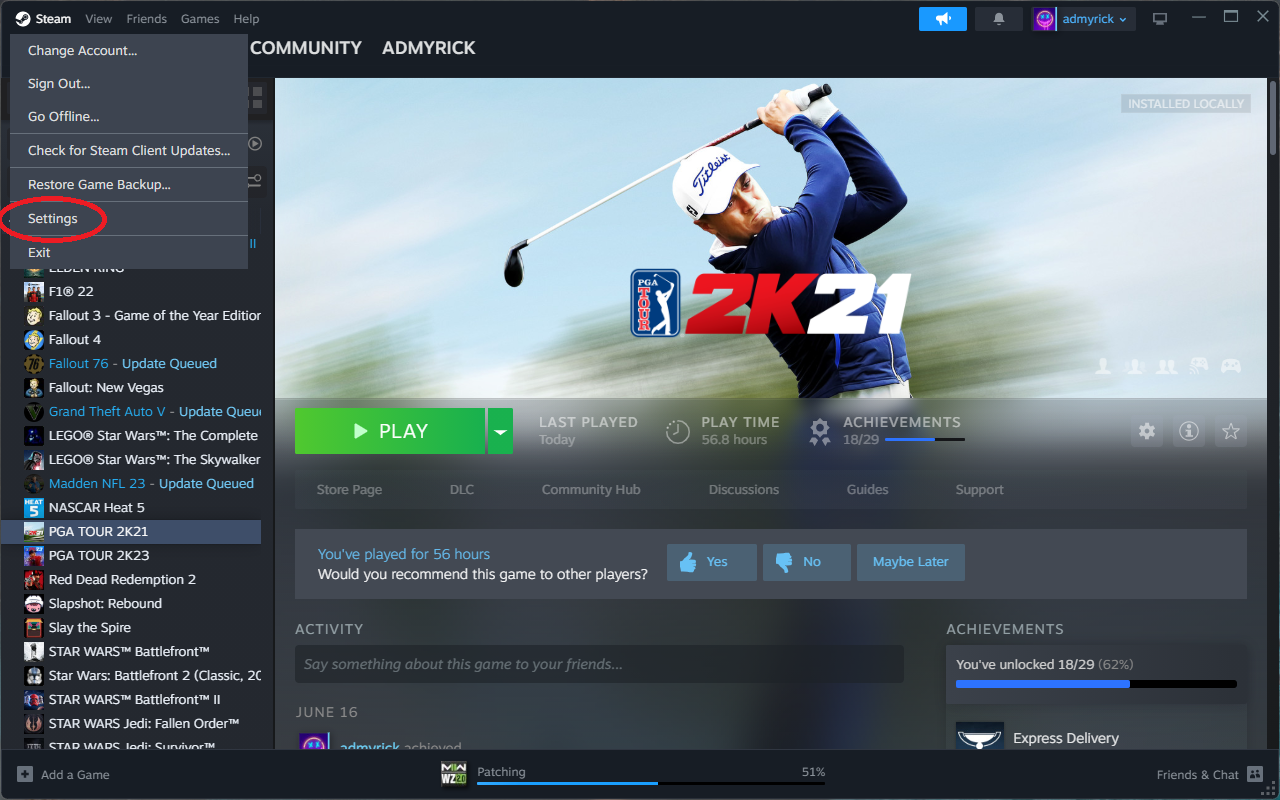
- U prozoru koji se pojavi kliknite Remote Play na bočnoj traci.
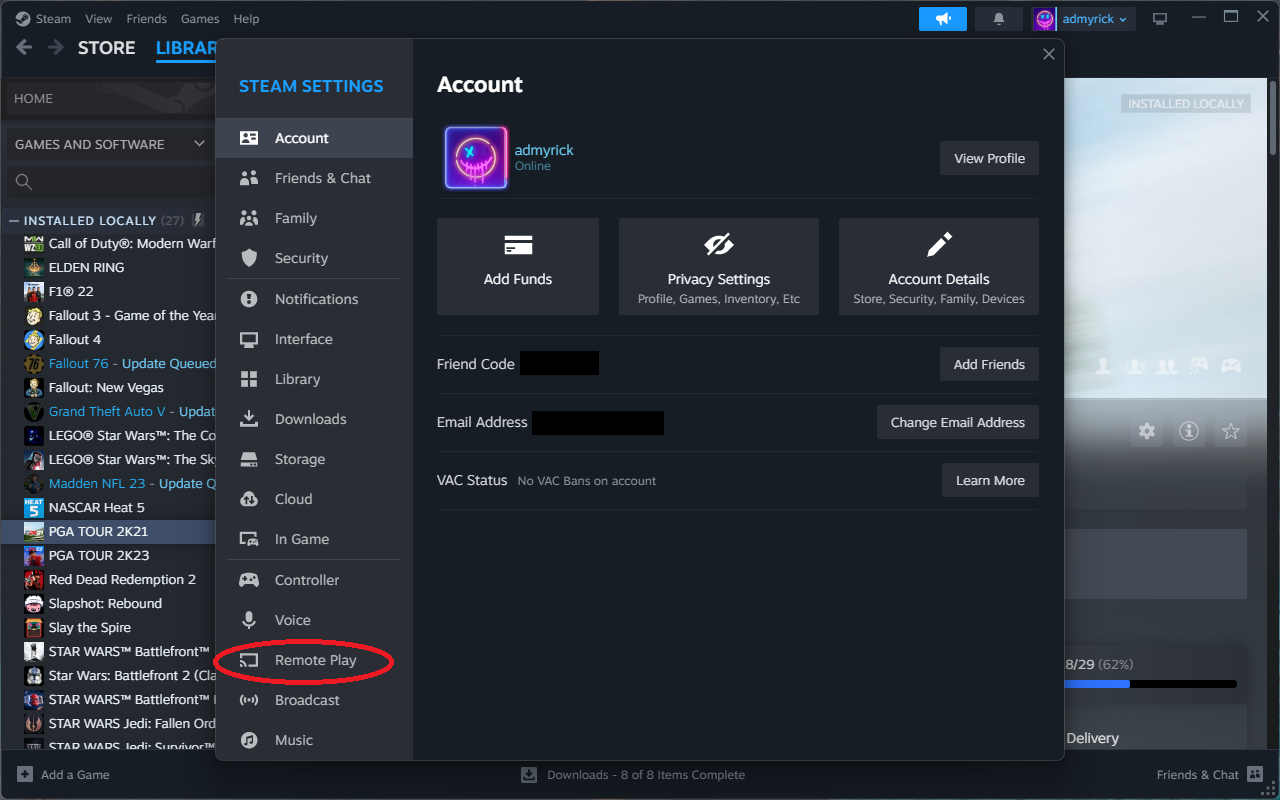
- Pritisnite prekidač pored Omogući udaljenu reprodukciju da biste uključili ovu značajku.
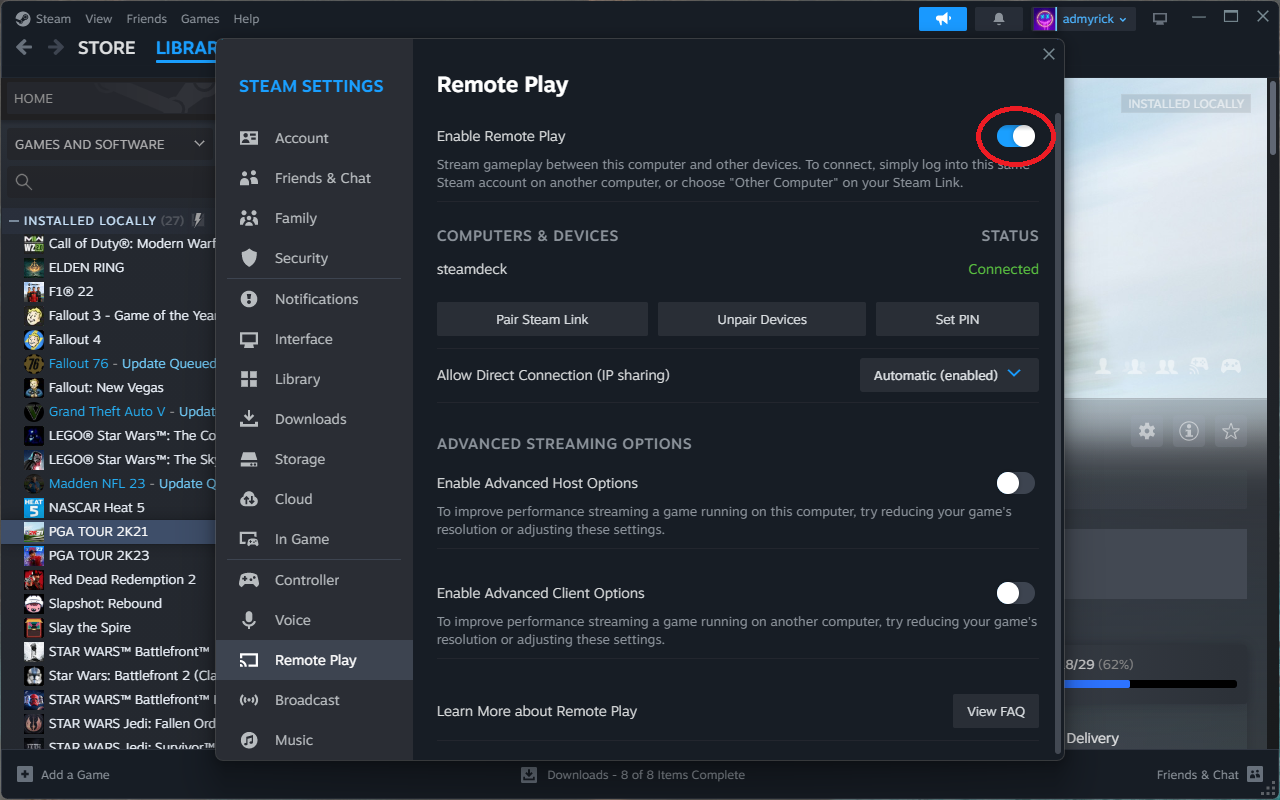
- Uključite svoj Steam Deck i provjerite pojavljuje li se u odjeljku Računala i uređaji .
- U odjeljku Napredne opcije strujanja kliknite na prekidač za Omogući napredne opcije domaćina .
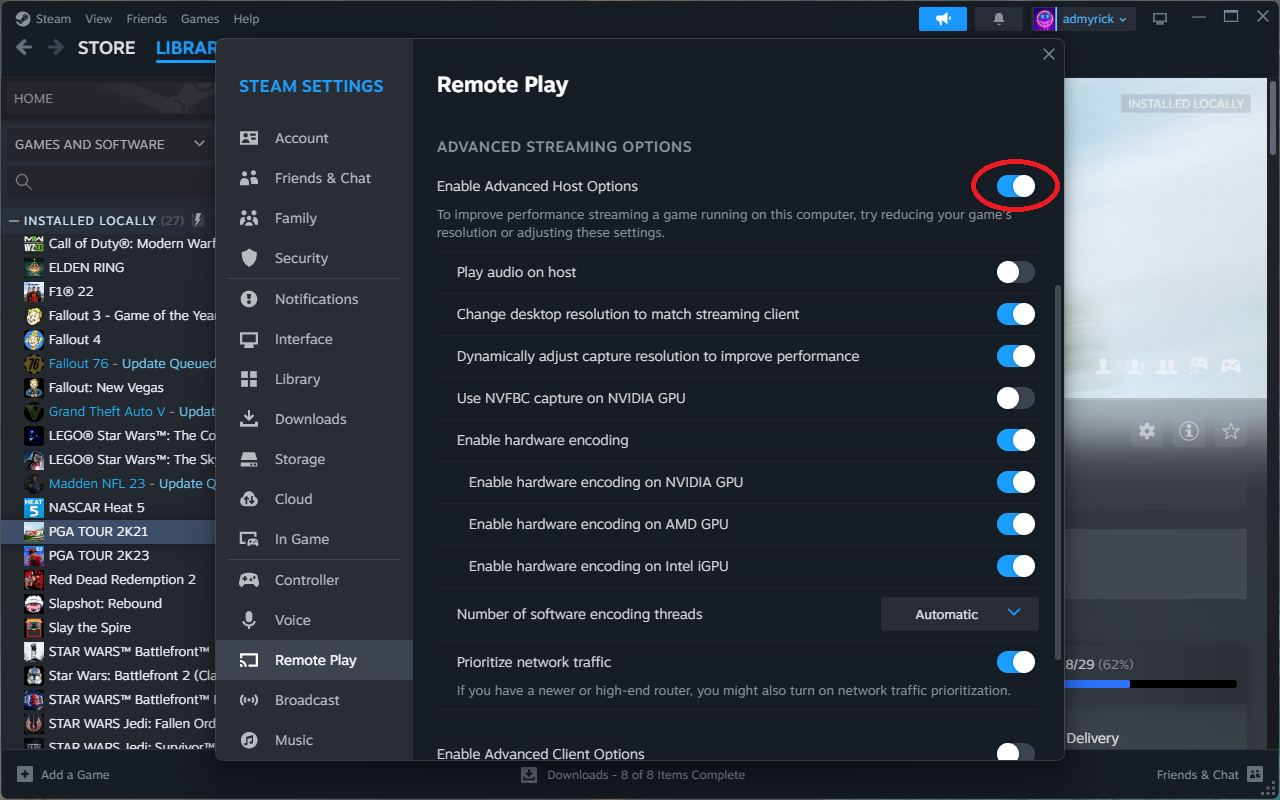
- Provjerite jesu li sljedeće opcije omogućene:
- Promijenite radnu površinu kako bi odgovarala klijentu za strujanje
- Opcija prioriteta mrežnog prometa

- Kliknite okvir s padajućim izbornikom pored Broj niti softverskog kodiranja .
- Odaberite Automatski .
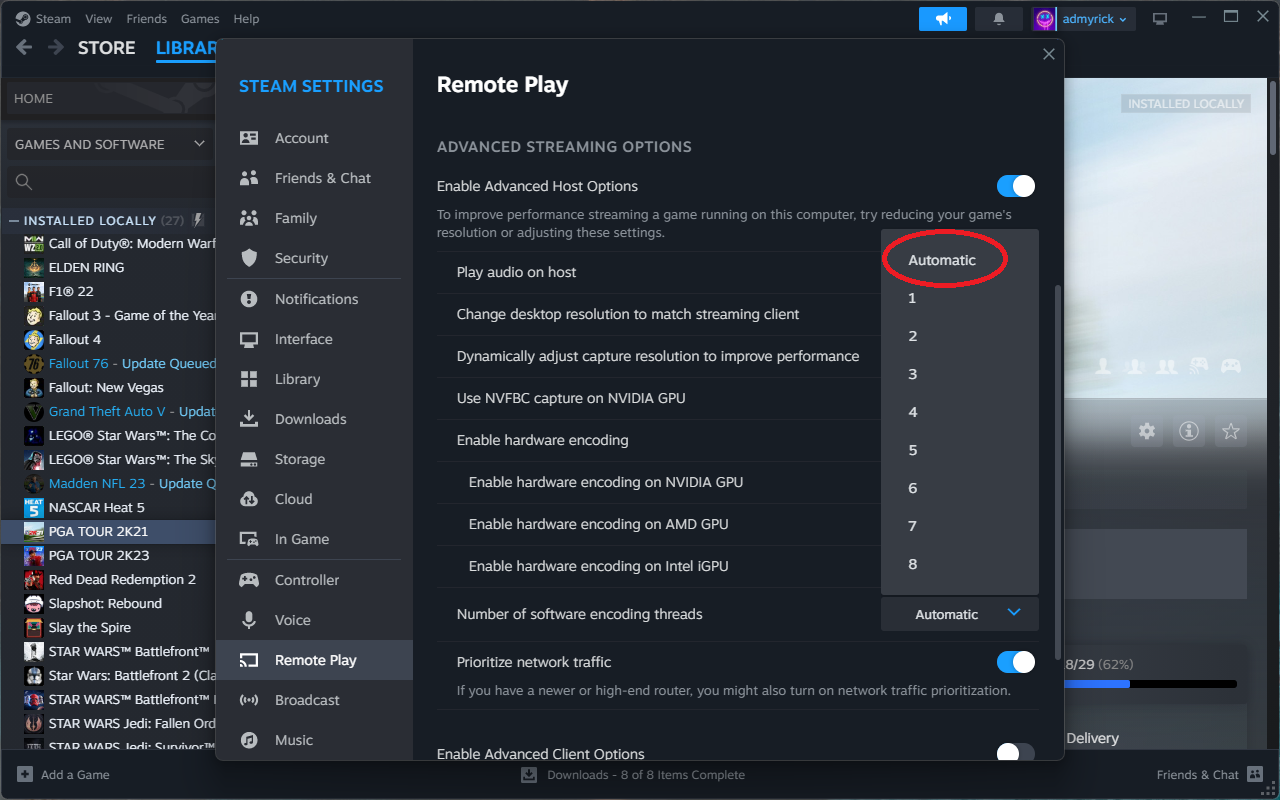
Nakon što je sve postavljeno na vašem računalu, postoji još nekoliko postavki koje možete promijeniti na svom Steam Decku.
- Uključite svoj Steam Deck.
- Pritisnite gumb Steam za prikaz bočnog izbornika.
- Pomaknite se prema dolje i odaberite Postavke .
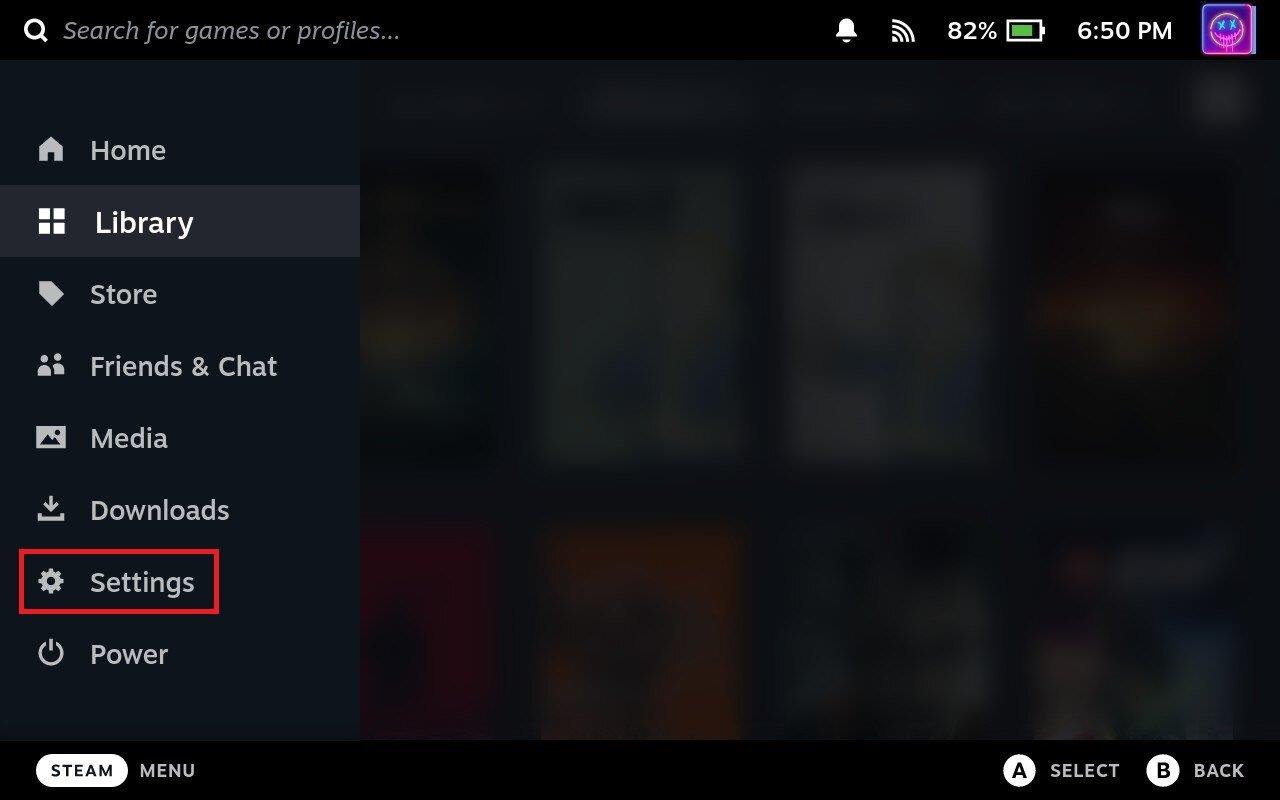
- Pomaknite se prema dolje i odaberite Remote Play .
- Ako je potrebno, kliknite potvrdni okvir za Omogući udaljenu reprodukciju .
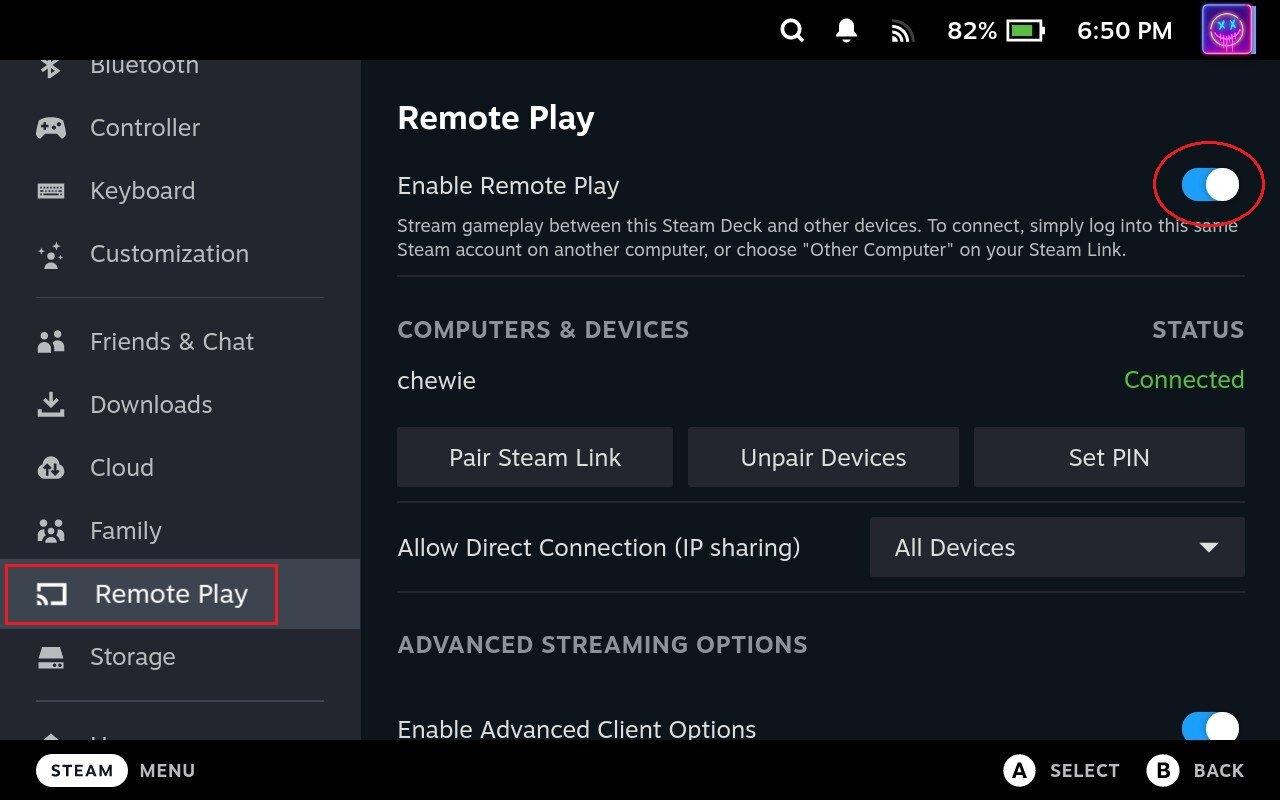
- Provjerite pojavljuje li se vaše računalo u odjeljku Računala i uređaji .
- Pomaknite se prema dolje i dodirnite prekidač za Omogući napredne opcije klijenta .
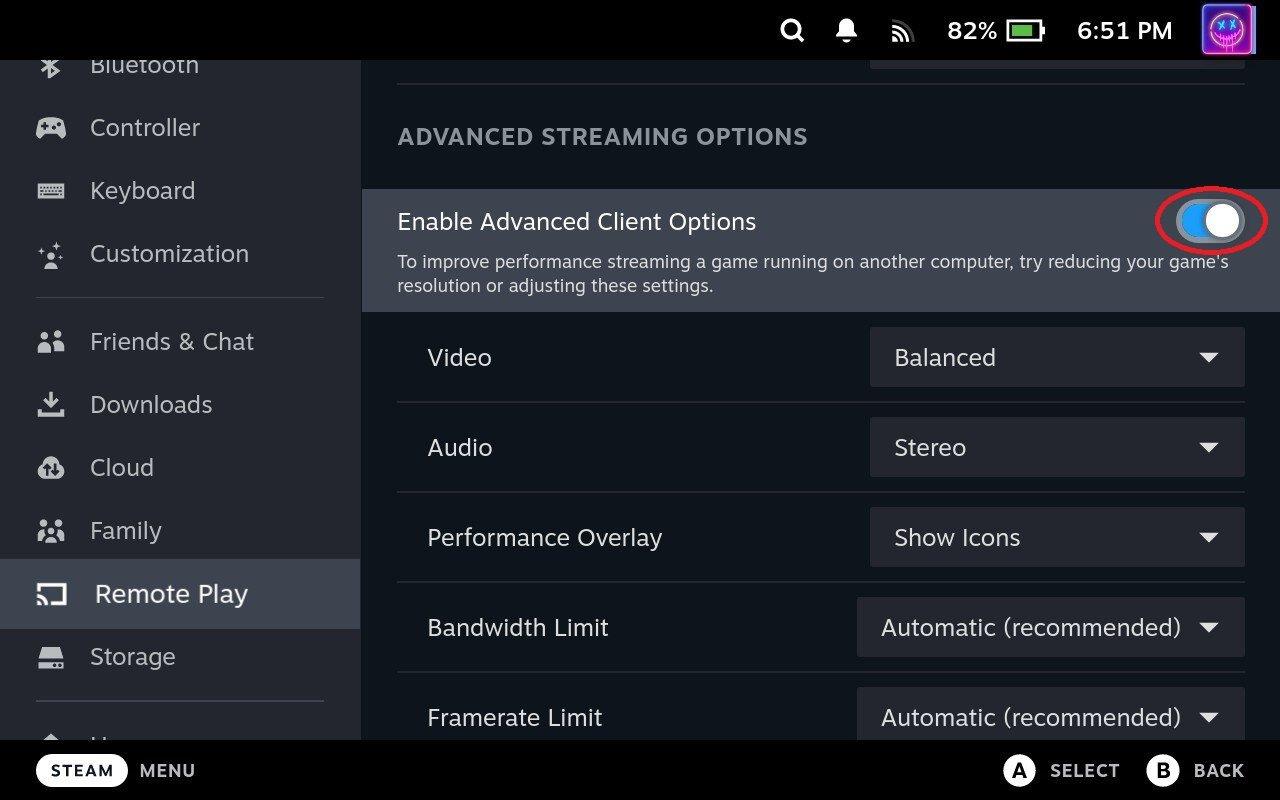
- Provjerite jesu li Ograničenje propusnosti i Ograničenje broja sličica postavljeni na Automatski (preporučeno) .
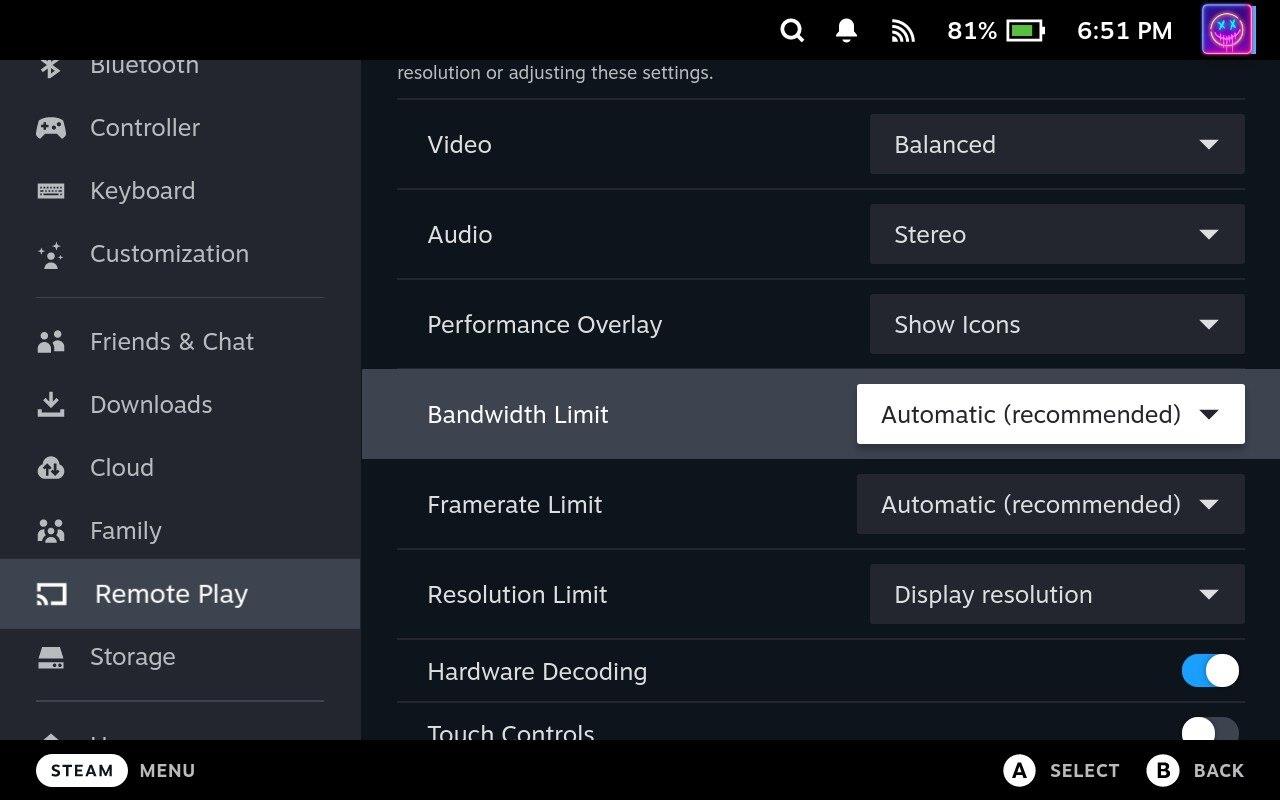
Postoji još nekoliko stvari s kojima se možete poigrati ako želite koristiti Remote Play sa svog Steam Decka. Prvo, u odjeljku Napredne opcije klijenta , htjet ćete kliknuti padajući izbornik pored Video . Prema zadanim postavkama ovo je postavljeno na Balanced, ali postoje i opcije za Fast and Beautiful. Preporučamo da prvo isprobate opciju Fast da vidite koliko dobro rade vaše računalo i Steam Deck.
Još jedna opcija s kojom biste se mogli petljati je Ograničenje rezolucije . Prema zadanim postavkama nije primijenjena nikakva postavka, ali možete petljati s različitim razlučivostima samo da vidite hoće li to utjecati na izvedbu igre ako pokušate strujati u izvornoj razlučivosti svog uređaja. Za referencu, Steam Deck je opremljen rezolucijom od 1280 x 800, ali podržava do 4K (3840 x 2160) kada je priključen.
Uz svu zabavu postavljanja svega što nije na putu, spremni ste za udaljenu igru s računala na Steam Deck. Sada je preostalo samo nekoliko dodatnih koraka:
- Pritisnite gumb Steam na svom Steam Decku.
- Pomaknite se prema gore i odaberite Knjižnica .
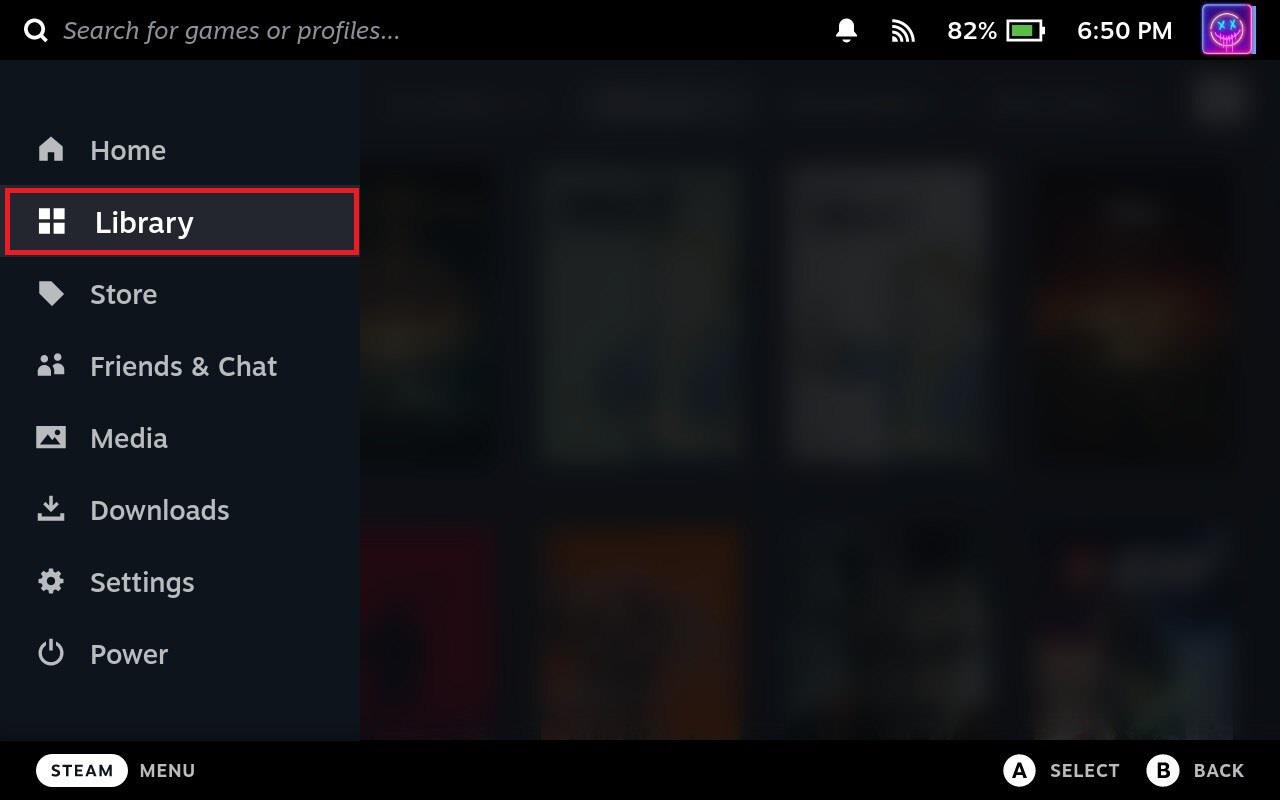
- Pronađite i odaberite igru koju želite streamati sa svog računala.
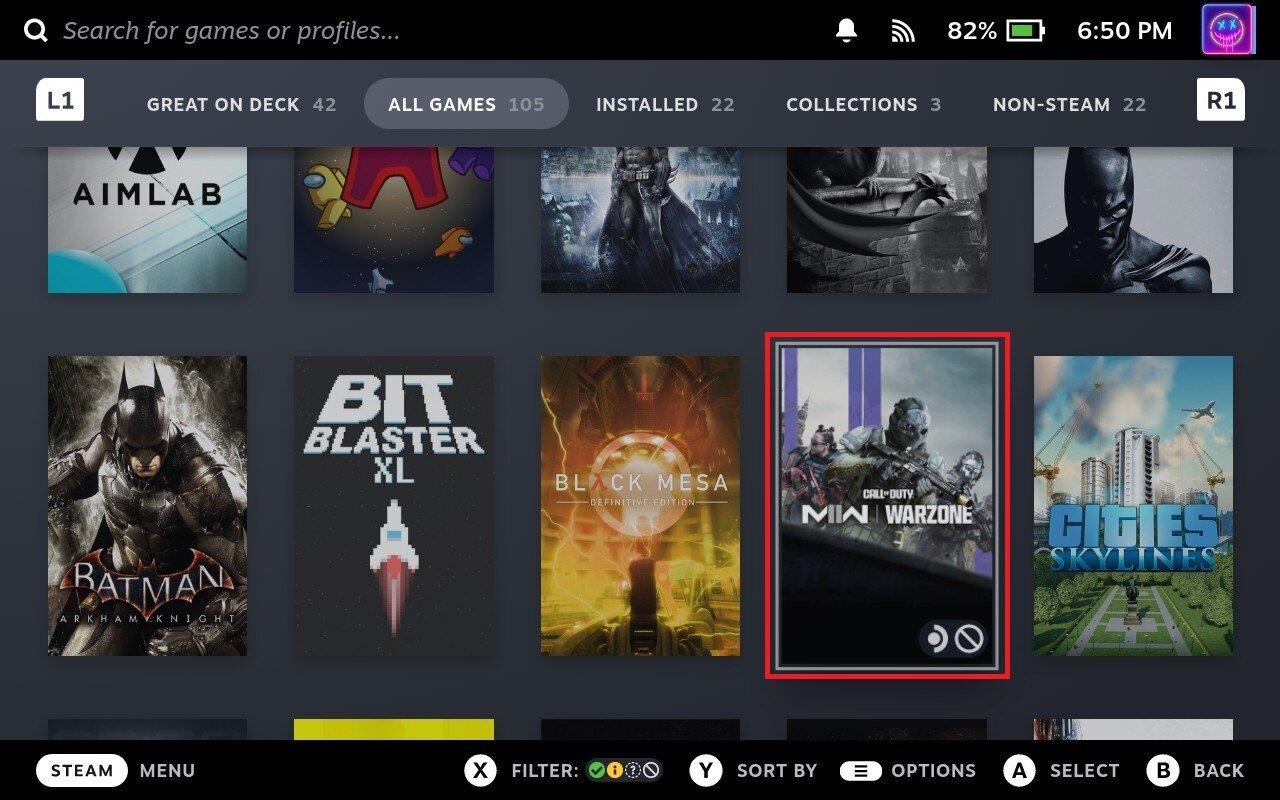
- Kliknite padajuću strelicu pokraj gumba Instaliraj .
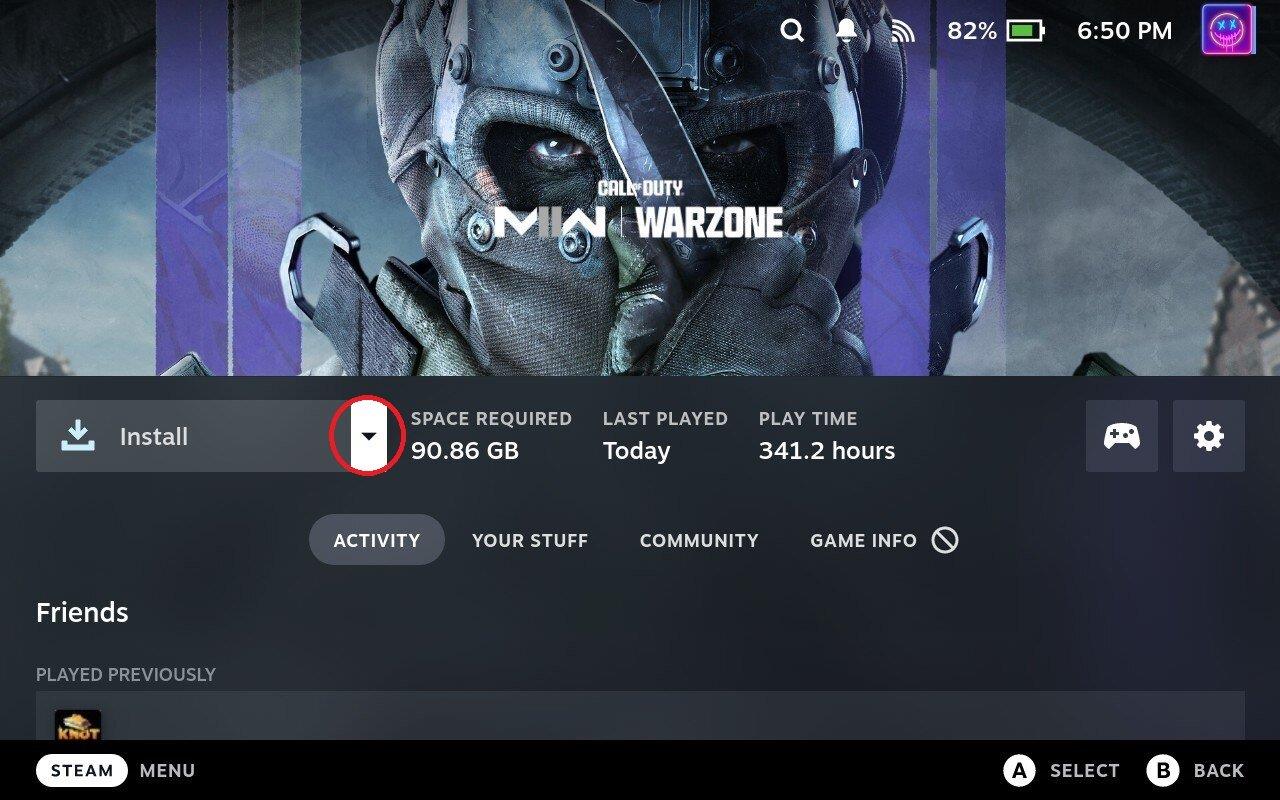
- Odaberite svoje računalo s popisa.

- Pritisnite gumb Stream .
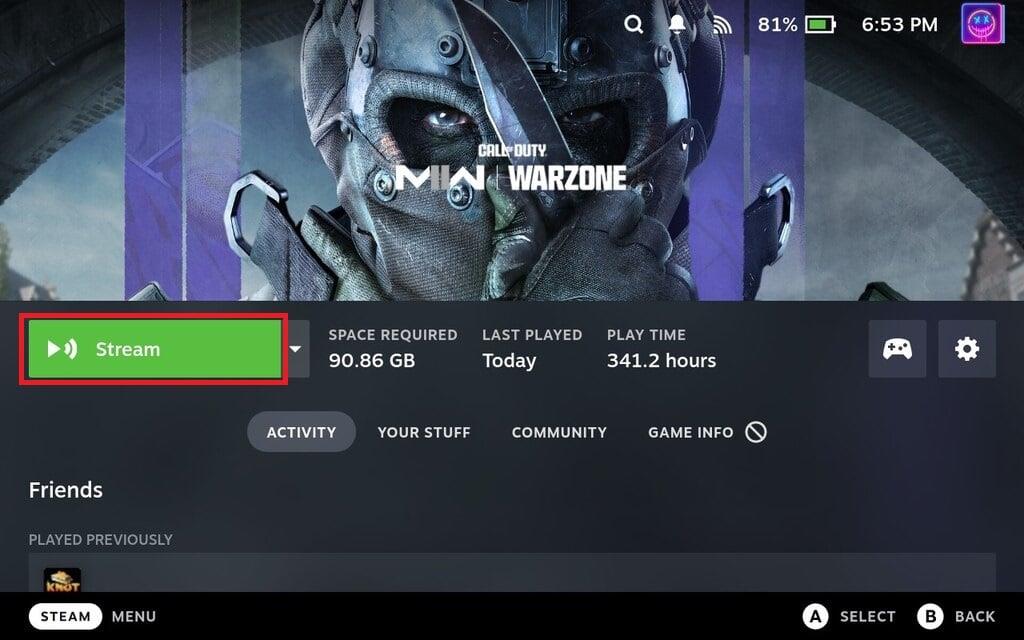
Nakon nekoliko trenutaka, trebali biste vidjeti kako se igra počinje učitavati na vaš Steam Deck. Također, ako pogledate zaslon svog računala, također je prilično vjerojatno da ćete vidjeti mnogo manji ekran na svom računalu, što je prilično komično ako koristite 4K monitor za strujanje na 1280 x 800 zaslon Steam Decka.
Zaključak
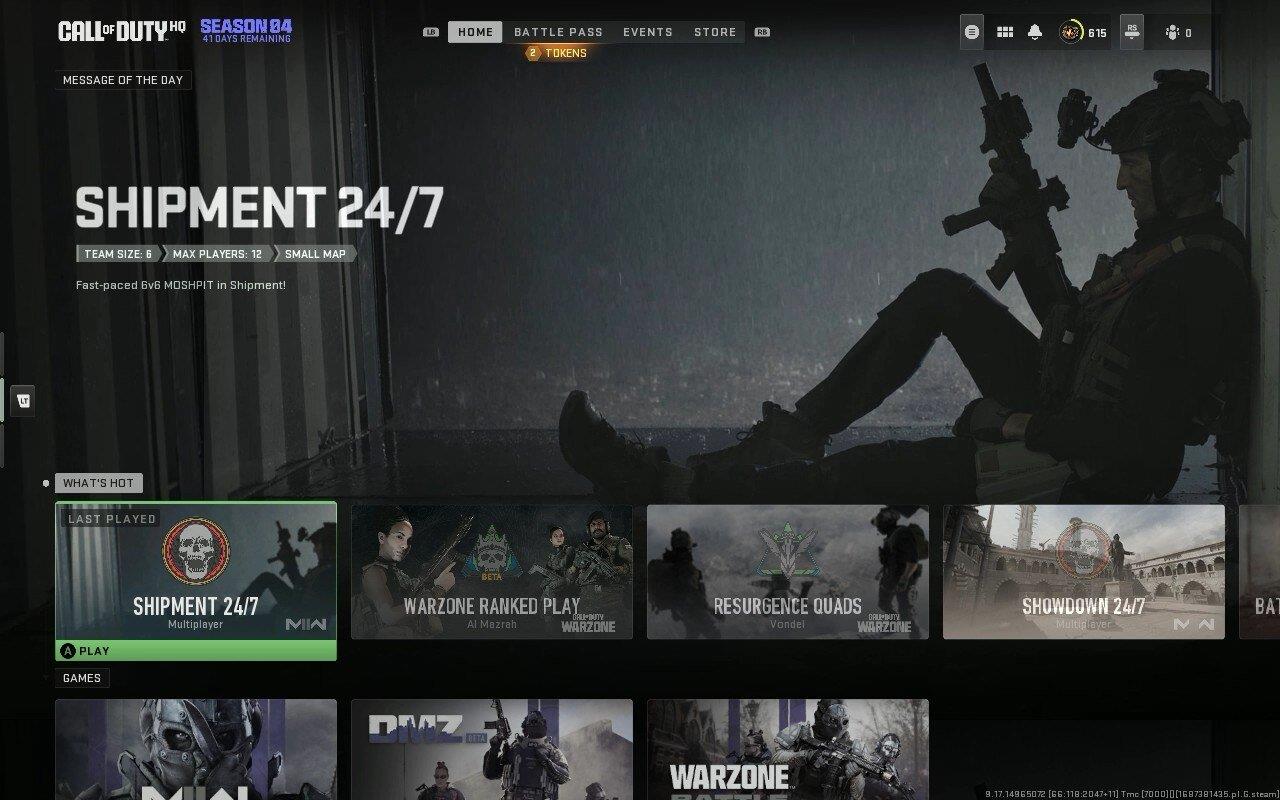
Ukratko, korištenje Remote Play na Steam Decku s vašeg računala poboljšava svestranost uređaja, praktičnost i cjelokupno iskustvo igranja. Omogućujući vam pristup biblioteci igara na vašem računalu, igranje igrica koje zahtijevaju velike resurse i uživanje u udobnosti ručnog uređaja, daljinsko igranje na Steam Decku može značajno obogatiti vaše sesije igranja.